IStaunch này hướng dẫn bạn cách phản chiếu PC với TV thông minh Samsung không dây. Như chúng ta biết, sẽ thú vị hơn khi xem phim, phát nhạc và hình ảnh từ PC đến TV thông minh thông qua máy tính và điện thoại thông minh của bạn. Samsung cung cấp TV thông minh chất lượng cao với chất lượng hình ảnh tốt hơn và sistema âm thanh sạch sẽ. Nó cho phép bạn xem truyền hình trực tiếp, loạt phim yêu thích, nghe nhạc và thậm chí chơi một số trò chơi trong thời gian rảnh rỗi.
Nhưng như chúng ta đã biết, tài nguyên đa phương tiện trên TV thông minh bị hạn chế và đôi khi bạn không thể tìm thấy những bộ phim yêu thích hoặc chương trình cao cấp mà bạn muốn xem trên TV thông minh của Samsung. Mặc dù có nhiều tài nguyên video hơn có thể truy cập trên máy tính và sẽ thật tuyệt nếu bạn có thể xem nó trên TV thông minh Samsung của mình.

Những cách có thể để kết nối PC với TV thông minh Samsung
- Chế độ xem thông minh của Samsung
- Cáp HDMI Nam đến Nam
- Phản chiếu bằng Chromecast
Phương pháp 1: Chế độ xem thông minh của Samsung
Samsung Smart View là một ứng dụng chính thức của Samsung cho phép bạn thưởng thức nội dung đa phương tiện được lưu trữ trên PC và điện thoại thông minh một cách dễ dàng trên TV thông minh Samsung không dây. Phần tốt nhất của ứng dụng này là bạn cũng có thể điều khiển TV bằng thiết bị di động của mình. Để làm điều này, bạn cần sử dụng chế độ xem thông minh để điều khiển nó mà không cần điều khiển từ xa.
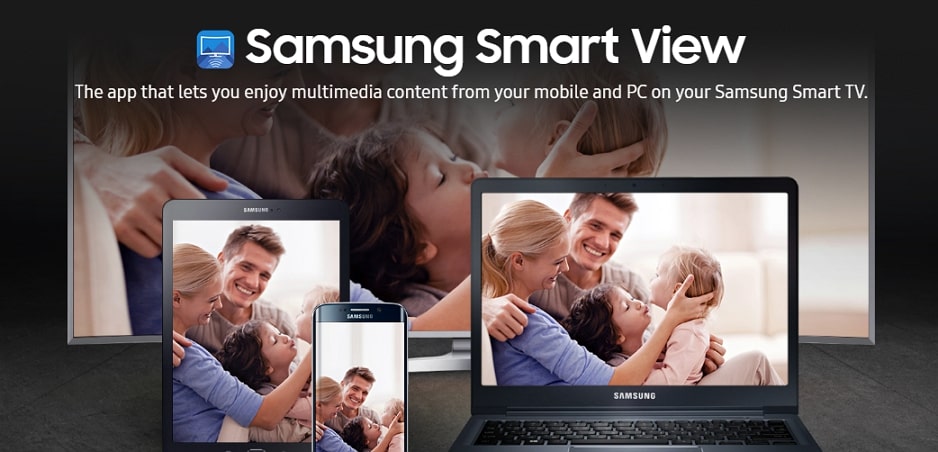
Trong ứng dụng, bạn cũng có thể tạo danh sách phát tùy chỉnh để tận hưởng tất cả các tài nguyên đa phương tiện của mình ở một nơi, như video, ảnh và nhạc. Chỉ cần làm theo quy trình từng bước dưới đây để phản chiếu PC của bạn với TV thông minh Samsung không dây.
Bước 1: Trước tiên, hãy tải xuống ứng dụng Samsung Smart View cho bạn windows Thiết bị PC hoặc điện thoại thông minh.
Bước 2: Bây giờ kết nối Smart TV và PC của bạn trên cùng một mạng wifi. Đảm bảo cả hai thiết bị được kết nối với cùng một mạng wifi. Nếu bạn không biết rằng TV của bạn được kết nối với mạng Wi-Fi nào, bạn cần vào menu> mạng và chọn trạng thái mạng để kiểm tra kết nối TV của bạn.
Bước 3: Từ của bạn windows Tìm kiếm trên máy tính cho "Kết nối với màn hình không dây" và mở nó.
Bước 4: Trong phần Nhiều màn hình, chạm vào tùy chọn Kết nối với màn hình không dây để bắt đầu tìm kiếm màn hình không dây. Nó sẽ mất 1 phút để tìm kiếm và phát hiện các thiết bị không dây.
Bước 5: Chọn TV thông minh của bạn từ danh sách thiết bị và nhập mã PIN (Được hiển thị trên TV) để xác minh kết nối của bạn.
Bước 6: Đó là lý do tại sao máy tính của bạn đã kết nối thành công với TV thông minh Samsung của bạn. Bây giờ chỉ cần nhấn vào tùy chọn thêm nội dung để chuyển phương tiện của bạn sang TV.
Bài viết liên quan: Cách cài đặt Trình duyệt Google Chrome trong Ubuntu 18.04
Phương pháp 2: Kết nối PC với TV bằng cáp HDMI
Nếu TV của bạn không hỗ trợ kết nối không dây, bạn cũng có thể sử dụng cáp HDMI từ nam sang nam. Bạn cũng có thể nói rằng phương pháp này là cách tốt nhất và dễ nhất để kết nối PC với TV thông minh vì cáp HDMI có sẵn với giá rất rẻ và cung cấp hình ảnh chất lượng HD tốt nhất và âm thanh rõ ràng.

Quy trình kết nối PC với TV bằng cáp HDMI:
Trước tiên, kết nối cáp HDMI nam với nam trên TV thông minh Samsung của bạn và sau đó là một trong các cổng HDMI trên PC của bạn. PC sẽ tự động tự cấu hình để cung cấp chất lượng video tốt nhất và đảm bảo rằng TV của bạn được đặt thành kênh HDMI chính xác.
Đôi khi bạn nhận thấy rằng PC của bạn không tự động chọn các cài đặt tốt nhất. Nếu bạn muốn sửa đổi cài đặt, chỉ cần đi tới Bảng điều khiển> Hiển thị và chọn tùy chọn Điều chỉnh độ phân giải.
Phương pháp 3: Gương với Chromecast
Chromecast là một thiết bị phát trực tuyến đa phương tiện của Google cho phép bạn thưởng thức phương tiện trên màn hình lớn hơn, chẳng hạn như truyền hình kỹ thuật số. Nó kết nối qua Wi-Fi và được điều khiển bởi các thiết bị khác thay vì điều khiển từ xa chuyên dụng.
Về cơ bản, thiết bị Chromecast đóng vai trò là cầu nối giữa TV và PC của bạn. Phần tốt nhất của thiết bị Google Chromecast tương thích với nhiều thiết bị khác nhau như Windows, Mac, Android, iPhone và Chromebook. Bạn có thể dễ dàng mua nó tại cửa hàng trực tuyến địa phương và gần nhất.

Quy trình sao chép PC sang Smart TV bằng Chromecast:
Bước 1: Trước tiên, bạn cần định cấu hình thiết bị Chromecast bằng cách kết nối thiết bị với TV thông minh và cung cấp nguồn điện để kích hoạt thiết bị.
Bước 2: Từ của bạn windows Tìm kiếm trên máy tính cho "Kết nối với màn hình không dây" và mở nó.
Bước 3: Trong phần đa màn hình, chạm Kết nối với màn hình không dây. Nó sẽ mất 1 phút để phát hiện TV của bạn.
Bước 4: Chọn TV thông minh của bạn từ danh sách thiết bị và máy tính của bạn đã kết nối thành công với TV của bạn.
Kết luận: Trong hướng dẫn này, chúng tôi chỉ cho bạn một hướng dẫn đầy đủ về cách kết nối PC với TV thông minh Samsung. Nếu bạn có bất kỳ câu hỏi về bài viết này, xin vui lòng để lại nhận xét bên dưới.
Cũng đọc:
